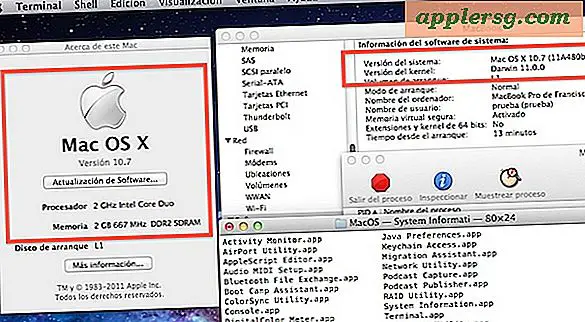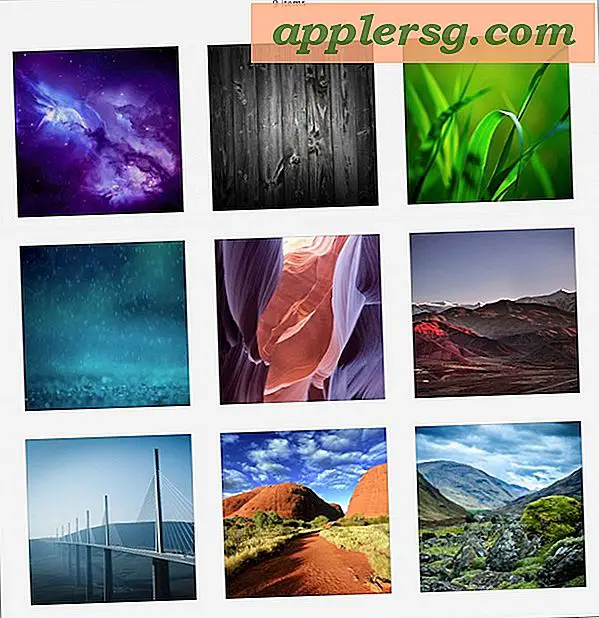Cara Membuat MacOS Sierra Installer yang dapat di-boot

Beberapa pengguna Mac suka membuat drive penginstalan USB yang dapat di-boot untuk macOS Sierra, yang menawarkan cara untuk memperbarui beberapa mesin dengan mudah, melakukan instalasi bersih, dan hanya sebagai cadangan penginstal Mac OS Sierra jika diperlukan.
Langkah-langkah ini akan menunjukkan langkah-langkah yang tepat yang diperlukan untuk membuat drive penginstal boot untuk versi terakhir macOS Sierra menggunakan tombol flash USB atau thumb drive yang serupa.
Persyaratan dasar yang diperlukan untuk membuat boot installer macOS Sierra adalah sebagai berikut:
- USB flash drive (8GB atau lebih besar), ini akan diformat dan menjadi volume installer MacOS Sierra
- Unduh macOS Sierra dari App Store ke Mac dan miliki aplikasi Installer yang terletak di folder / Applications / - Anda dapat mengunduh ulang dari tab Purchase jika perlu
Anda pasti ingin memastikan bahwa Anda memiliki versi terakhir dari aplikasi “Install macOS Sierra” di folder / Applications, ini penting karena proses menggunakan versi terakhir dari installer macOS Sierra sedikit berbeda dari melakukan installer bootable yang sama menggunakan versi beta. Selain itu, perlu berada di folder / Applications / karena sintaks perintah mengasumsikan itu adalah jalur aplikasi.
Sejauh persyaratan pergi, memiliki USB flash drive dan versi rilis macOS Sierra adalah semua yang diperlukan, meskipun memiliki beberapa tingkat kesabaran akan sangat membantu karena dapat memakan waktu cukup lama untuk berhasil membuat penginstal boot.
Membuat MacOS Sierra Boot Install Drive
Ingat, ini akan menghapus USB flash drive dan mengubahnya menjadi installer yang dapat di-boot untuk Mac OS 10.12. Jangan gunakan USB flash drive yang tidak ingin Anda hapus.
- Hubungkan USB flash drive ke Mac, kemudian ganti nama drive USB ke "SierraBootInstall" - ya Anda dapat memilih nama yang berbeda hanya pastikan untuk mengedit sintaks perintah untuk mencerminkan bahwa
- Buka "Terminal", ditemukan dalam / Aplikasi / Utilitas /
- Tempatkan sintaks perintah berikut ke dalam Terminal:
- Periksa ulang untuk memastikan sintaks akurat, dan ingat drive USB akan dihapus dalam proses ini, lalu tekan tombol Kembali untuk mulai membuat media pemasang macOS Sierra USB
- Masukkan kata sandi admin ke terminal jika diminta
- Biarkan prosesnya berjalan saja, ini akan memakan waktu cukup lama tergantung pada kecepatan volume flash target tetapi Anda dapat mengharapkan untuk menunggu hampir 30 menit
- Saat Anda melihat "Selesai" di layar, tugas selesai dan Anda dapat keluar dari Terminal
sudo /Applications/Install\ macOS\ Sierra.app/Contents/Resources/createinstallmedia --volume /Volumes/SierraBootInstall --applicationpath /Applications/Install\ macOS\ Sierra.app --nointeraction &&say Done

Setelah penginstal macOS Sierra selesai, USB flash drive akan dinamai sebagai "Instal macOS Sierra" dan siap untuk digunakan. Jika Anda membuka volume, Anda akan melihat aplikasi penginstal Sierra yang khas:

Video di bawah ini menunjukkan seluruh proses penghapusan USB flash drive dan kemudian mengubahnya menjadi drive installer macOS Sierra. Jika Anda mengalami kesulitan, tonton video tutorial untuk melihat setiap langkah.
Booting dengan MacOS Sierra Installer Drive
Sekarang Anda telah membuat penginstal boot untuk Mac OS 10.12, Anda dapat melakukan boot dari Mac yang kompatibel dengannya dengan melakukan hal berikut:
- Hubungkan macOS Sierra boot drive ke Mac
- Reboot Mac dan segera tahan tombol OPTION
- Pilih "Instal macOS Sierra" dari opsi menu boot
Setelah boot dari drive penginstal, Anda dapat menginstal macOS Sierra secara langsung sebagai pembaruan, atau memiliki akses ke opsi menu utilitas tradisional termasuk Disk Utility. Kami akan membahas melakukan instalasi bersih di artikel terpisah.

Punya pertanyaan, pemikiran, tips, atau info tentang membuat macOS Sierra boot install drive? Beri tahu kami di komentar!